Ogni volta che posizioni un soggetto su un nuovo sfondo o crei immagini composite in Photoshop, imparare a fondere e abbinare i colori è un’abilità essenziale. In questa guida, ti mostrerò due semplici modi per farlo: utilizzare la regolazione Corrispondenza colore o riempire manualmente un’area con un nuovo colore.
Come abbinare i colori tra i livelli in Photoshop
Questo è il metodo migliore da utilizzare quando si combinano più immagini in una sola. Per questo esempio, posizionerò un ritaglio del soggetto da un’immagine sullo sfondo di un’altra immagine, quindi abbinerò i colori in modo che l’immagine finale appaia più realistica.
Puoi utilizzare questo stesso metodo ogni volta che desideri che i colori in due livelli separati corrispondano meglio.
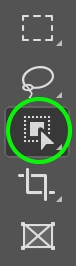
Passaggio 1: rimuovi lo sfondo dall’immagine del soggetto
Per prima cosa, ritaglio il soggetto della prima immagine utilizzando lo Strumento selezione oggetto (W).
Nella Barra delle opzioni, sceglierò Seleziona oggetto.

Dopo un attimo, Photoshop selezionerà automaticamente il mio soggetto.
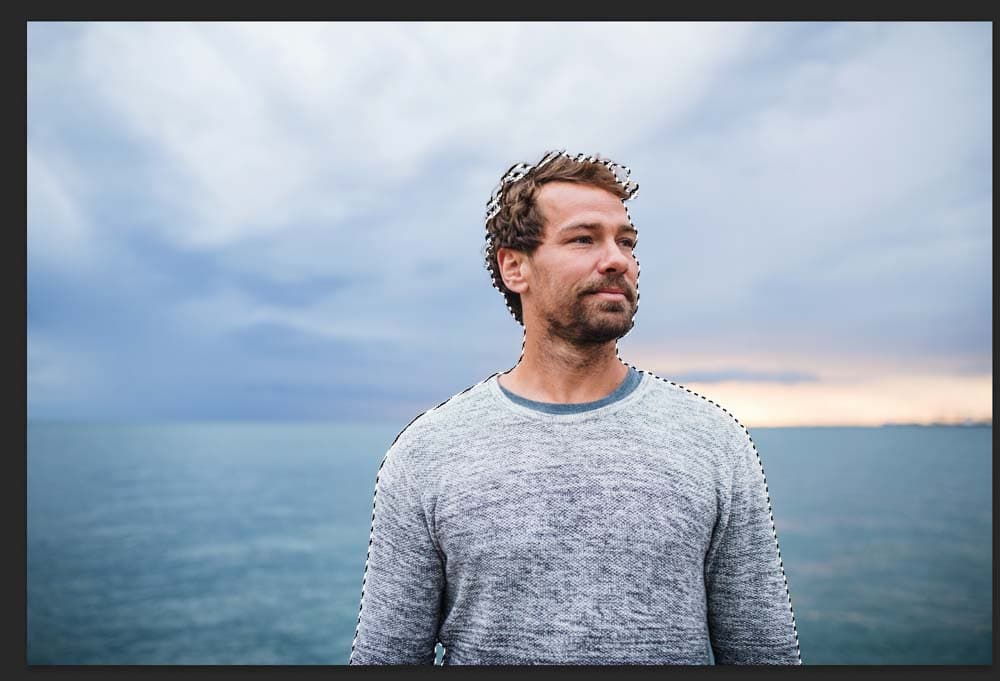
Quindi, vado al Pannello dei livelli e faccio clic sull’icona Maschera di livello in basso om per aggiungere una maschera di livello, rimuovendo lo sfondo dall’immagine e lasciando il soggetto.
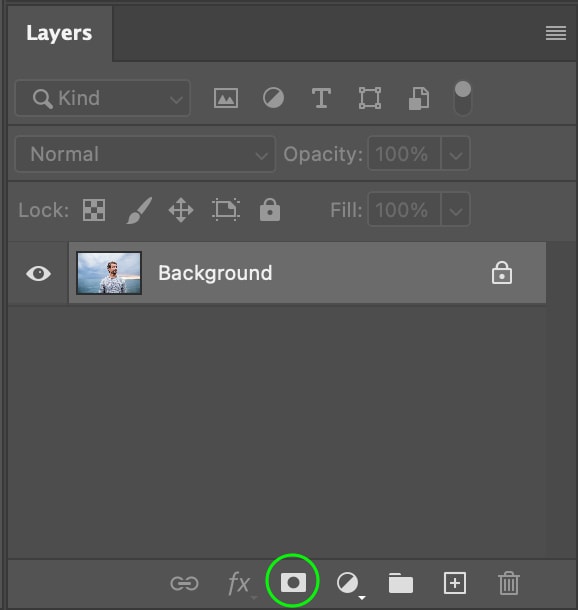
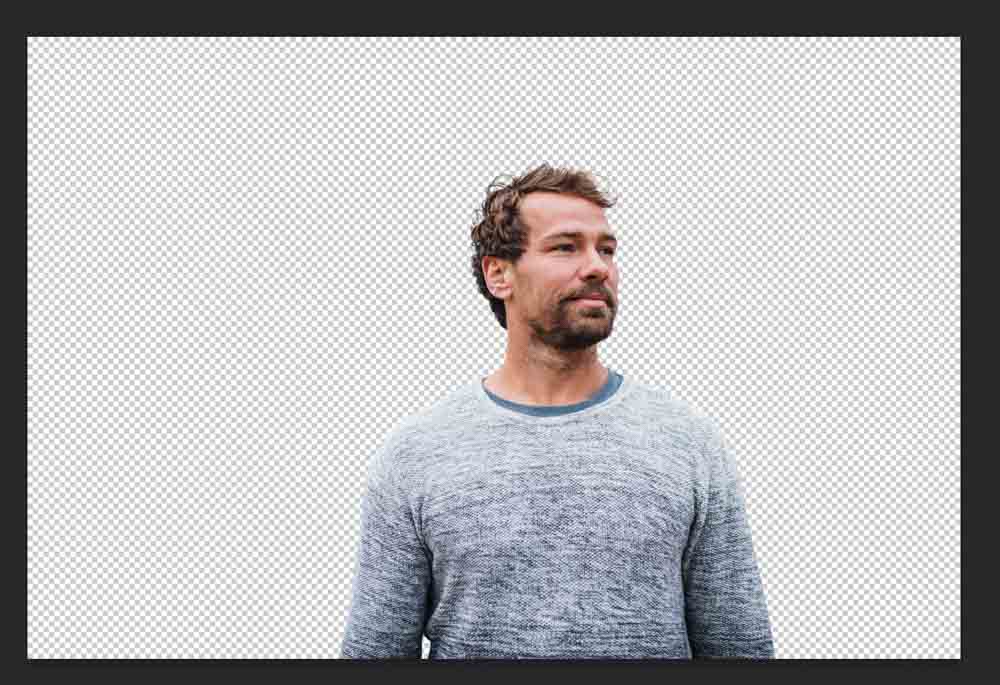
Nel Pannello Livelli, la maschera di livello appare accanto al Livello immagine.
Passaggio 2: aggiungi la seconda immagine
Ora vado su File > Apri e seleziono l’immagine dai miei file, dove posiziona il soggetto della prima foto.
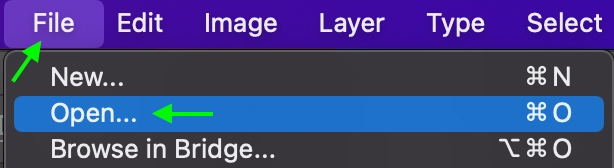
L’immagine apparirà in una nuova scheda accanto alla prima.
Puoi quindi andare al Pannello dei livelli e trascina il livello dell’immagine nella prima scheda, quindi rilascialo sopra il documento.
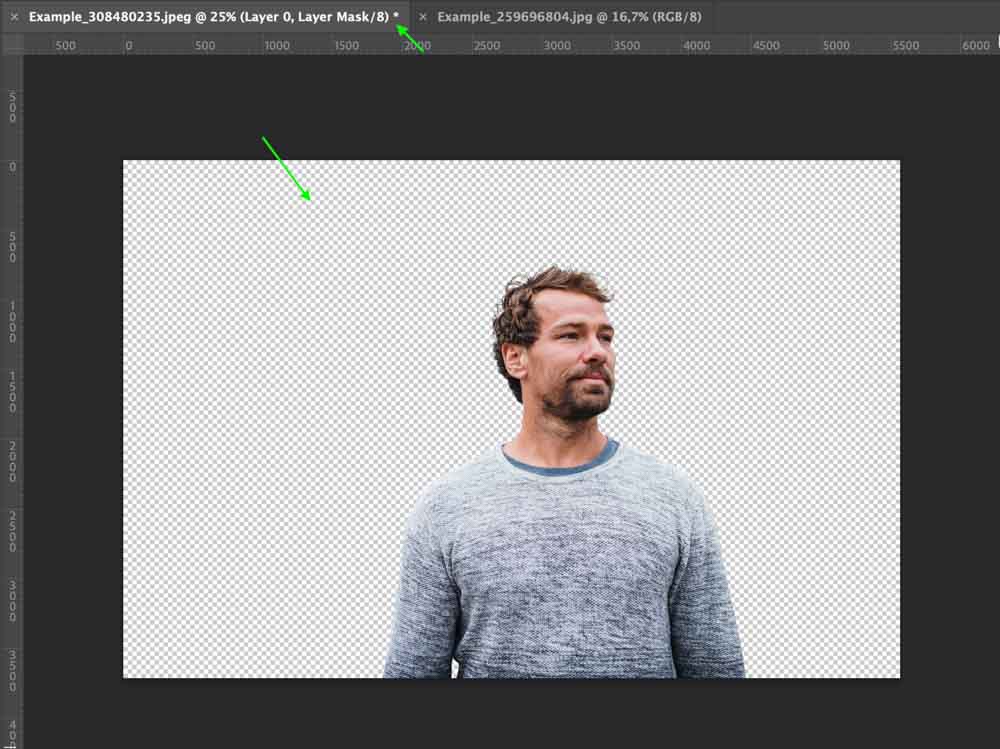
Nel pannello dei livelli , vedrai il nuovo livello dell’immagine sopra l’immagine originale a cui hai applicato la maschera di livello.
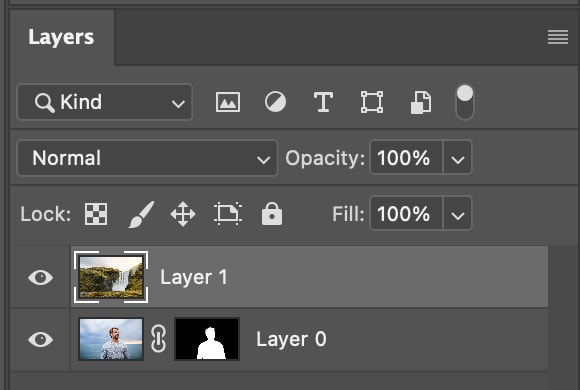
Passaggio 3: sposta e ridimensiona il nuovo livello dell’immagine
Quando l’immagine è posizionata sul documento, apparirà sopra il soggetto.
Nel Pannello Livelli, l’immagine si posizionerà sopra il soggetto. Fai clic e trascina il livello in modo che questa immagine si trovi sotto il soggetto. Questo posizionerà lo sfondo dietro il soggetto.
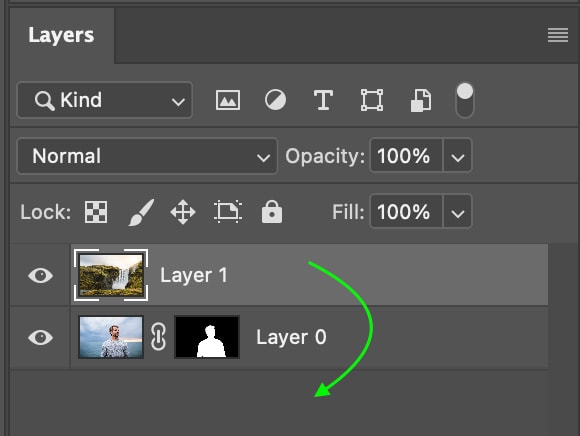

Puoi quindi selezionare lo strumento Sposta (V) e fare clic per spostare il livello del soggetto dove desideri essere. Puoi anche ridimensionare le immagini selezionandone una nel pannello Livelli e attivando Control + T (Win) o Comando + T (Mac), quindi trascinando gli interruttori intorno alle immagini.
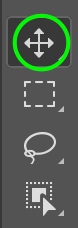
Ecco come appare il mio posizionamento finale.

Passaggio 4: Abbina i colori
Ora assicurati che il livello del soggetto sia selezionato nel riquadro dei livelli. Ho cambiato i nomi dei miei livelli per tenere meglio traccia del soggetto e dello sfondo della cascata.
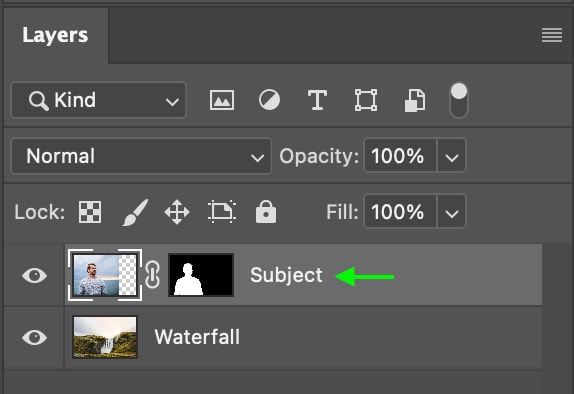
Vai a Immagine > Regolazioni > Corrispondenza colore.
Apparirà la finestra Corrispondenza colore. Nella sezione Sorgente, fai clic per selezionare il file di origine e assicurati di selezionare il file che include sia l’oggetto che la struttura a cascata. Quindi, seleziona il livello Cascata sotto l’opzione Livello.
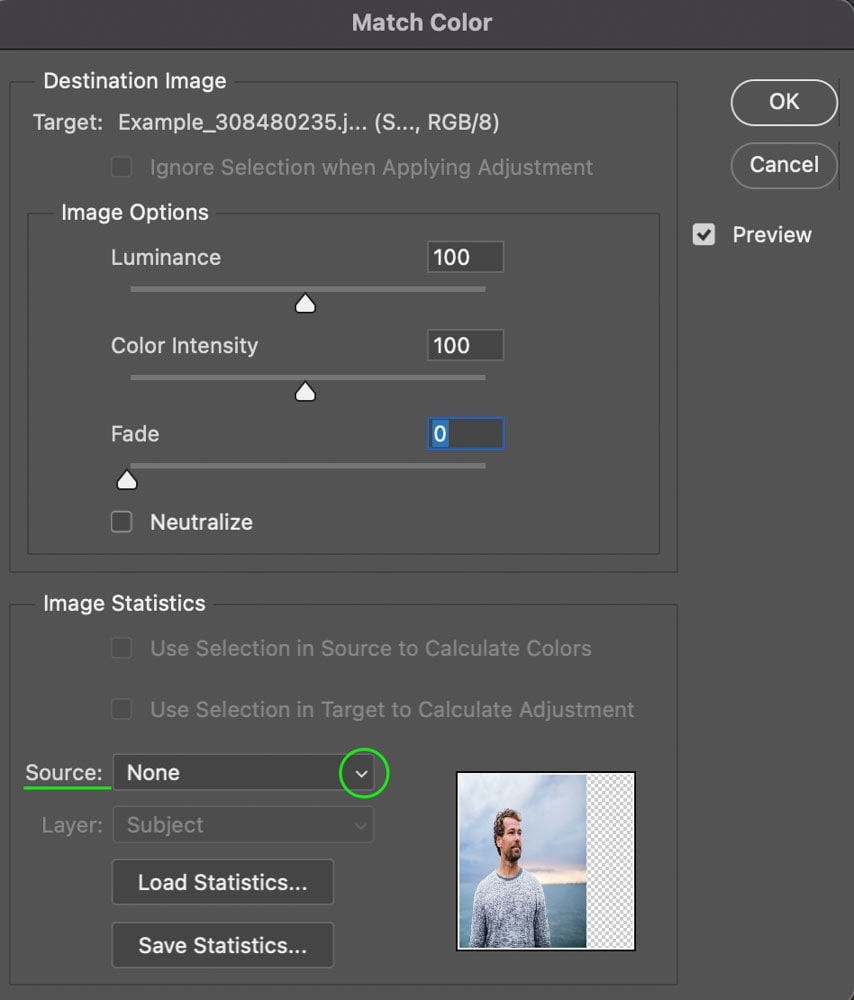
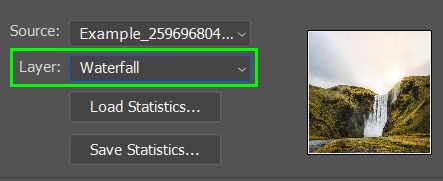
Questo applicherà l’effetto di corrispondenza colore al soggetto. Tieni la finestra aperta per ora. Noterai che l’effetto è piuttosto forte, ma possiamo attenuarlo nel passaggio successivo.

Passaggio 5: riduci l’intensità
Ora puoi utilizzare la luminanza, Cursori Intensità colore e Dissolvenza per ridurre l’intensità dell’effetto di corrispondenza del colore fino a renderlo più realistico. La luminanza riduce la luminosità del colore, l’intensità del colore ridurrà la saturazione complessiva e il cursore Dissolvenza sbiadirà l’effetto di corrispondenza del colore.
Ogni immagine potrebbe richiedere regolazioni leggermente diverse, ma generalmente è la migliore per lasciare Colore Intensità e Luminanza intorno a 100 e lavorare principalmente nel cursore Dissolvenza. Per il mio esempio, il colore verde e giallo nel soggetto è così intenso da sembrare innaturale.
Pertanto, userò il cursore Dissolvenza e lo porterò in alto, rimuovendo tutto il colore, quindi lo trascinerò verso il basso per aggiungere nuovamente un po’di colore nel Immagine. E, poiché il soggetto dell’immagine è un po’più luminoso dello sfondo, ridurrò anche un po’il cursore Luminanza per scurire un po’il soggetto.
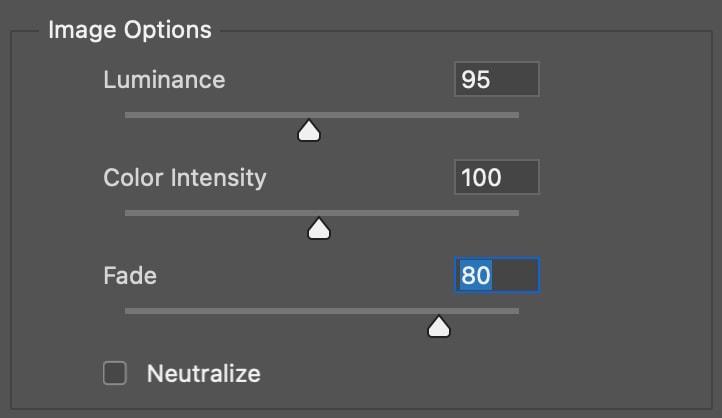
Fai clic su OK quando hai finito, e questo creerà un aspetto molto più realistico nell’immagine complessiva.

Passaggio 6: regola l’illuminazione della foto
Mentre il l’immagine sembra molto migliore rispetto all’inizio, ci sono ancora alcuni modi per renderla più realistica. Poiché molta luce proviene dallo sfondo, aggiungo una maschera di livello con un effetto di luce che appare sul lato del soggetto dove la luce è più forte.
Per iniziare, faccio clic lo strumento pennello (B) dalla barra degli strumenti.
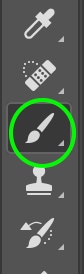
Poi, farò clic sull’icona Nuovo livello nel pannello Livelli per creare un nuovo livello.
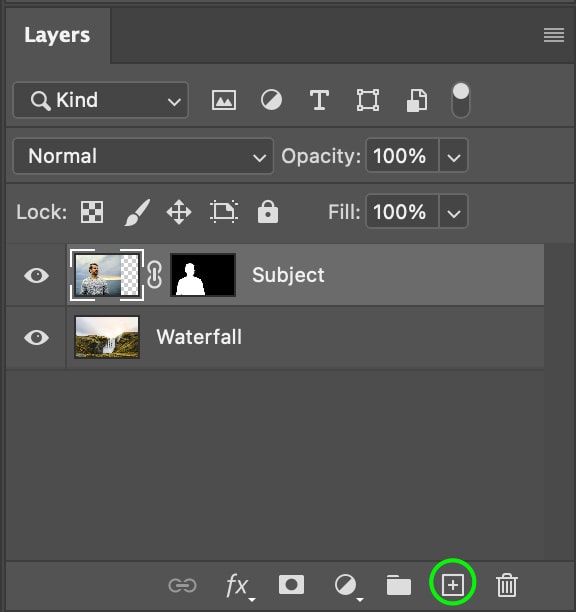
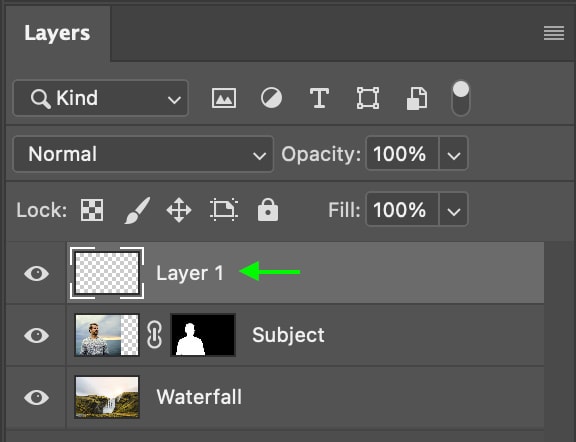
Ora, tieni premuto Alt (Win) o Opzione (Mac) per attivare o disattivare strumento contagocce e fai clic su un’area di luce nell’immagine per campionare quell’area.
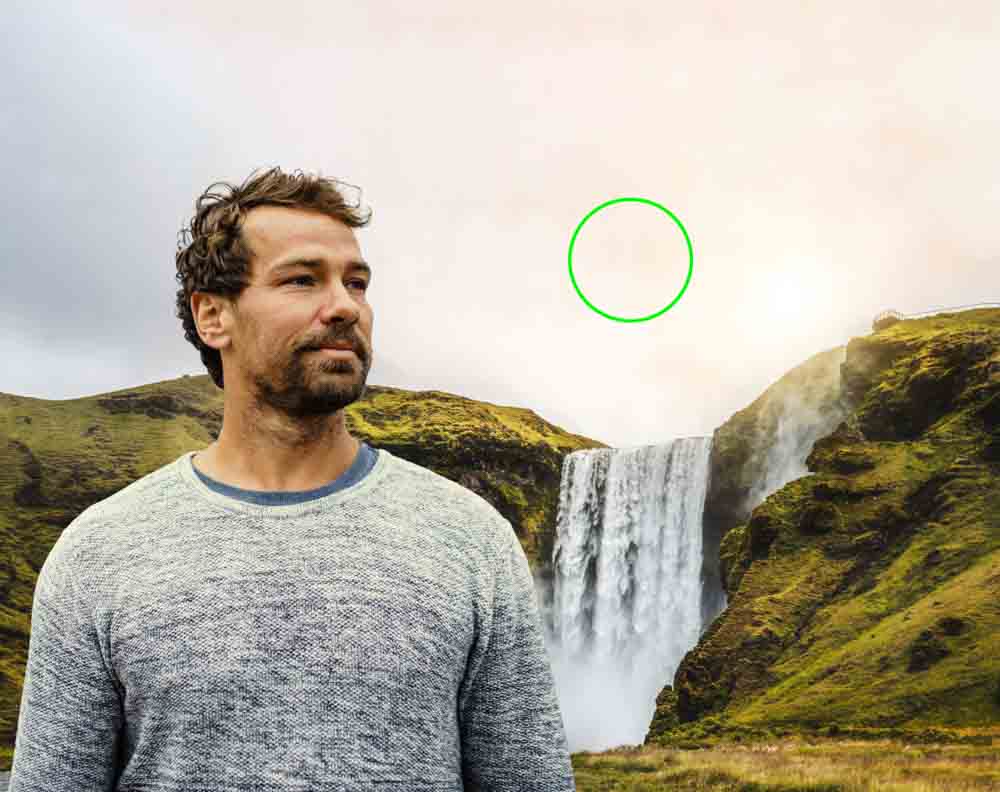
Successivamente, aggiungi una maschera di ritaglio tenendo premuto Alt (Win ) o Opzione (Mac) e facendo clic sulla linea tra il nuovo livello e il livello del soggetto. L’icona della maschera di ritaglio appare a sinistra del nuovo livello.
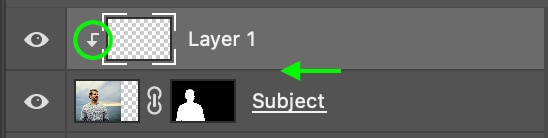
Ora, dipingerò proprio lungo il bordo dove la luce colpirebbe naturalmente il soggetto nell’immagine. Potrebbe essere un po’troppo luminoso all’inizio, ma puoi cambiarlo in un attimo.

Ora, nel pannello dei livelli, fai clic sul menu a discesa per la fusione modalità e seleziona Sovrapposizione.
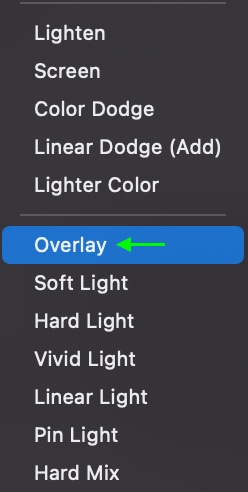
L’effetto potrebbe essere ancora intenso, quindi andrò al cursore Riempimento nel pannello dei livelli e lo ridurrò a tra il 15% e il 20% per aggiungere un sottile effetto di luce.

Passaggio 7: aggiungi un livello di regolazione delle curve
Ora possiamo perfezionare ulteriormente l’esposizione e il contrasto del soggetto in modo che si fonda meglio con lo sfondo. Per fare ciò, aggiungi un livello di regolazione delle curve andando al Pannello delle regolazioni e facendo clic su Regolazione delle curve.
Nelle Proprietà Panel, vedrai apparire la Curva. Nella parte inferiore del pannello, fai clic sull’icona Maschera di ritaglio per aggiungere una maschera di ritaglio che si applica solo al livello del soggetto.
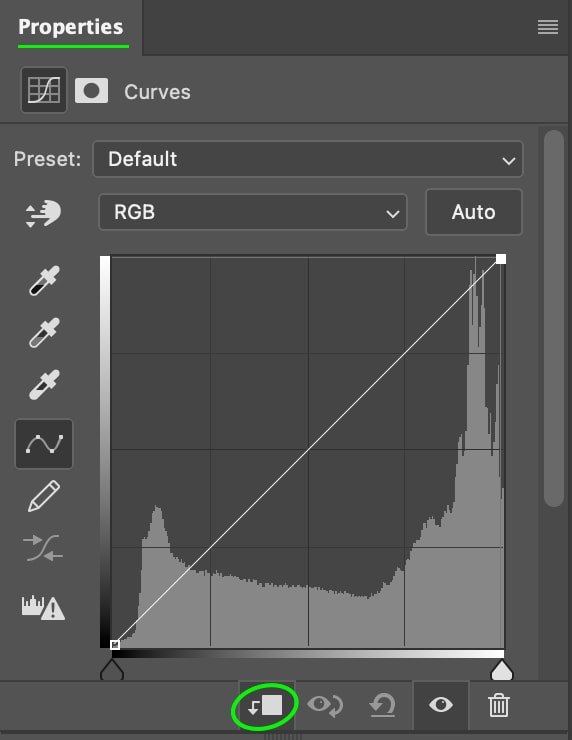
Ora puoi regolare il livello del soggetto in modo che il contrasto e l’esposizione corrispondono meglio al livello di sfondo. Le regolazioni saranno probabilmente impercettibili, ma corrisponderanno meglio al soggetto e allo sfondo.
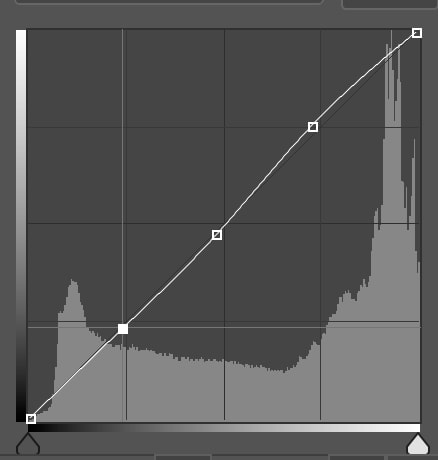

Passaggio 8: aggiungi un livello finale di bilanciamento del colore
Il tocco finale che puoi aggiungere a il progetto è un livello di bilanciamento del colore che applicherà un bilanciamento del colore all’intero progetto in modo che i colori appaiano complessivamente più uniformi.
Puoi farlo andando al Pannello delle regolazioni di nuovo e selezionando un livello di bilanciamento del colore.
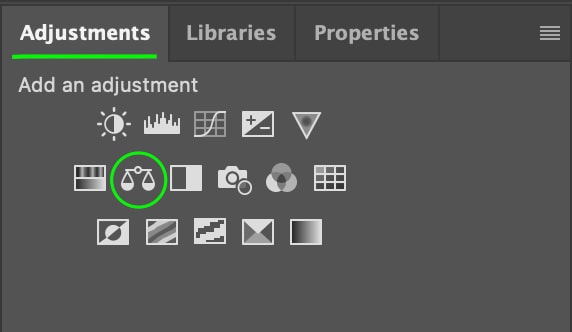
Nel Pannello delle proprietà, vengono visualizzati i cursori di regolazione del bilanciamento del colore.
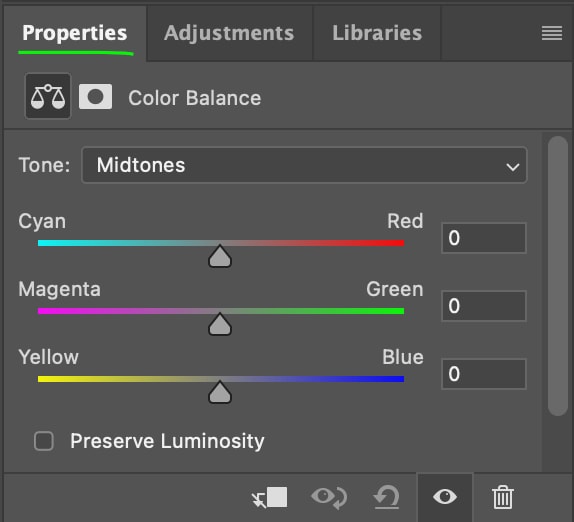
Apporta le modifiche necessarie al bilanciamento del colore e sentiti libero di passare da Mezzitoni, Ombre, e Alte luci secondo necessità.
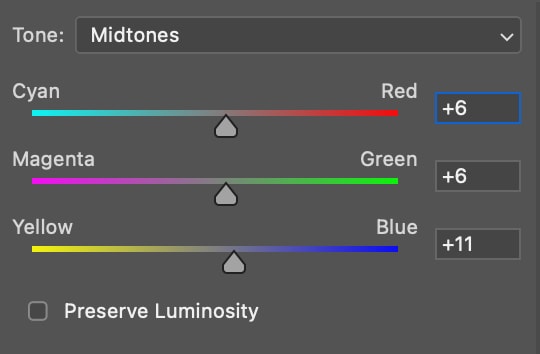
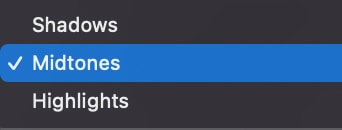
Una volta terminato , la foto sarà completa!

 Prima di Dopo
Prima di Dopo
Come abbinare i colori di oggetti e vestiti in Photoshop
Non puoi usare la regolazione Abbina colori con una singola immagine, quindi il metodo successivo ti permetterà di abbinare i colori all’interno di una singola foto; ad esempio, cambiare il colore di un oggetto o di un capo di abbigliamento in modo che corrisponda a un colore diverso nell’immagine.
Passaggio 1: seleziona il colore che desideri campionare
Il colore che sostituirò dalla mia immagine è il colore superiore della camicia da uomo. L’obiettivo è invece abbinarlo al colore della parte inferiore della sua maglia.

Per selezionare il colore, vai allo strumento di selezione rapida (W). Puoi trovarlo facendo clic e tenendo premuto lo strumento Selezione oggetto o lo strumento Bacchetta magica se non lo vedi.

Quindi, fai clic e trascina intorno all’area con il colore che desideri sostituisci in modo che lo strumento crei una selezione attiva attorno all’area.
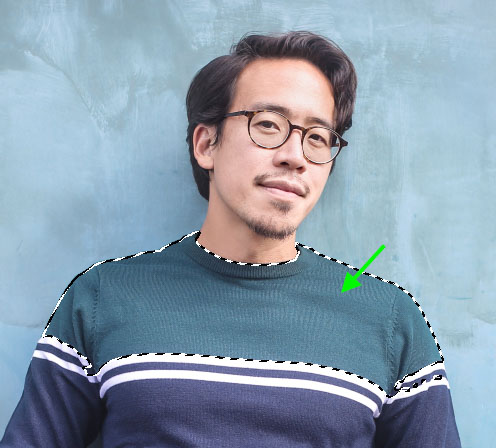
Passaggio 2: aggiungi un nuovo livello di riempimento colore
Ora vai su Livello > Nuovo livello di riempimento > Tinta unita.
Assegna un nome al livello se lo desideri e fai clic su OK.
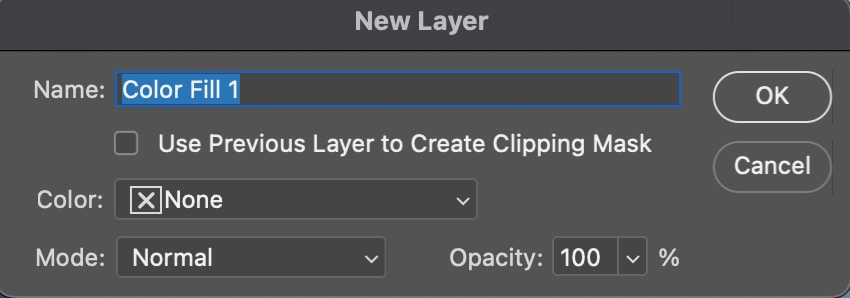
Ste p 3: Imposta la dimensione del campione
Viene visualizzata la finestra Selettore colore. Lascialo aperto e guarda la barra delle opzioni.
Nella barra Opzioni, assicurati che Campione La dimensione è impostata su 31 per 31 o 51 per 51 Media, poiché queste opzioni calcolano la media del colore di una dimensione del campione più ampia anziché corrispondere solo al colore al singolo pixel su cui hai fatto clic (che potrebbe apparire meno accurato).
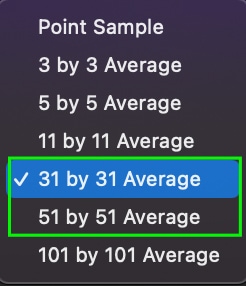
Passaggio 4: campiona l’area
Quindi, fai clic sull’area dell’immagine che desideri piace campionare il colore da. Per il mio esempio, proverò la metà blu scuro della camicia da uomo.

La metà superiore della maglietta cambierà per abbinarsi alla parte superiore. Non sembrerà ancora realistico, ma lo risolveremo nel passaggio successivo.

Fai clic su OK nella finestra Selettore colore.
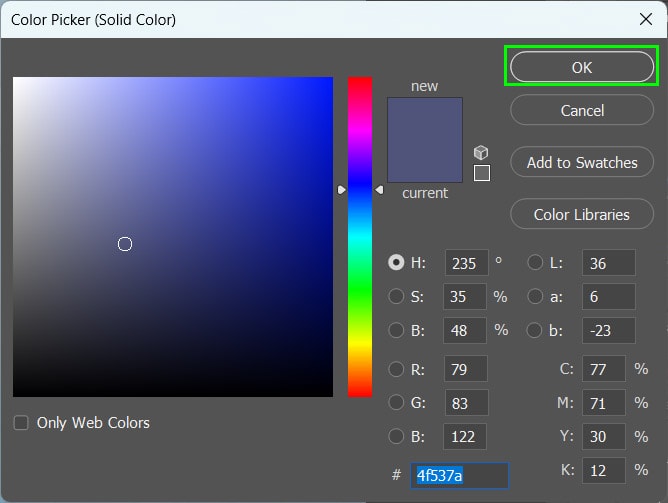
Vedrai il nuovo livello di riempimento colore sopra l’immagine nel pannello dei livelli.
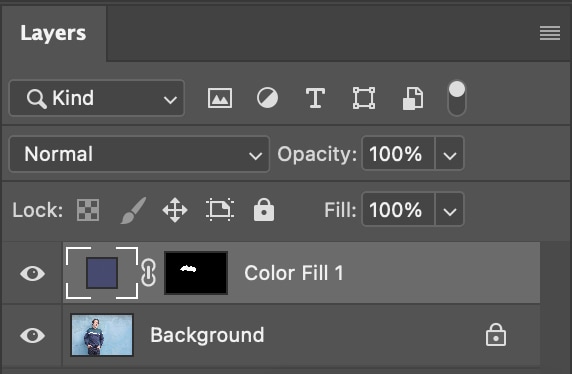
Passaggio 5: imposta la modalità di fusione dei livelli
Ora, fai clic sul menu a discesa della modalità di fusione nel pannello dei livelli, scorri fino in fondo e seleziona Colore.
L’aspetto del colore cambierà per corrispondere alla trama dell’area originale.
(Facoltativo) Passaggio 6: aggiungi il livello di regolazione delle curve
Per regolare ulteriormente il colore deve apparire uguale all’area campione, puoi aggiungere un livello di regolazione delle curve facendo clic sull’icona Curve nel pannello di regolazione.
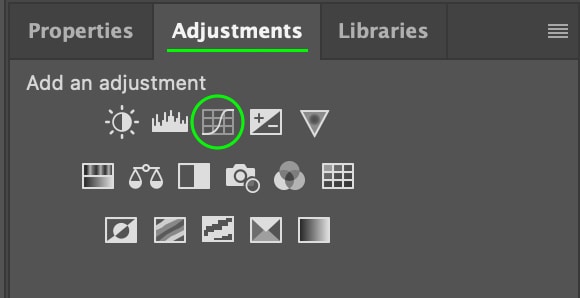
Nel Pannello Proprietà, vedrai la curva. Fai clic sull’icona nella parte inferiore del pannello per aggiungere una maschera di ritaglio in modo che le regolazioni della curva vengano applicate solo all’area che hai modificato con il riempimento colore.
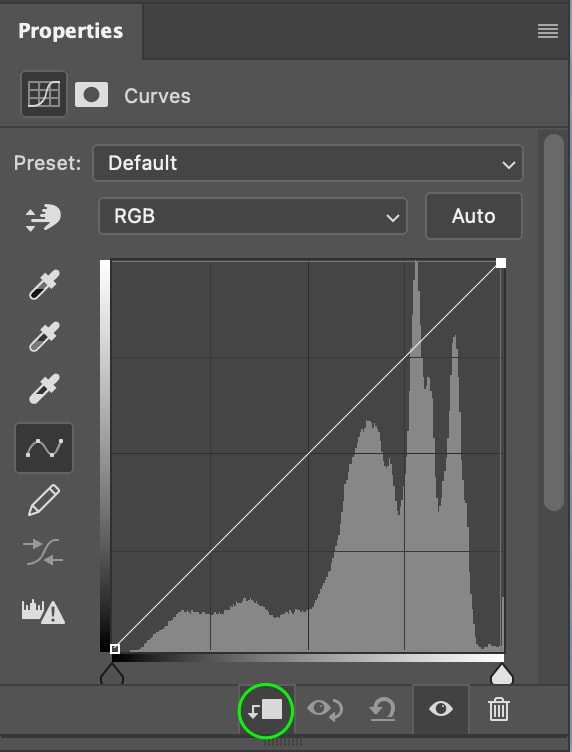
Nel Pannello Livelli, vedrai l’icona che mostra la maschera di ritaglio rivolta verso il basso dal livello Curve al livello Riempimento.
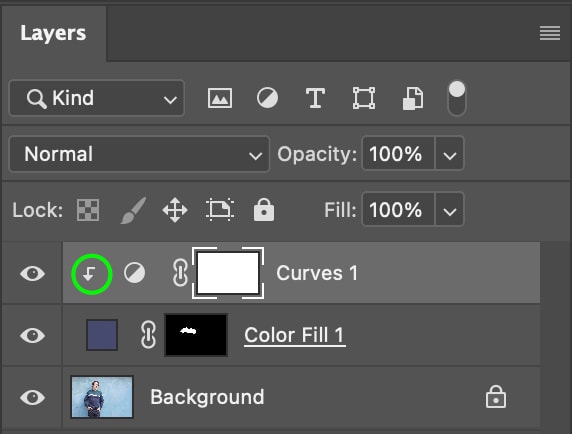
Puoi quindi regolare le curve in modo che corrispondano ulteriormente al colore originale.
Ciò si traduce in una corrispondenza leggermente più simile al colore del campione.
 Prima di
Prima di  Dopo
Dopo